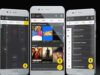Come disinstallare HeartTrack Launcher
Lasciami indovinare: qualche tempo fa hai installato sul tuo smartphone HeartTrack Launcher, un’app che, secondo quanto riportato dalla descrizione, sarebbe in grado di monitorare la frequenza cardiaca attraverso la fotocamera dello smartphone. Tuttavia, dopo averla provata, ti sei accorto che non soddisfa le tue aspettative e ora stai avendo difficoltà a eliminarla, anche perché non sei riuscito a rintracciare sul Web istruzioni chiare in italiano. Dico bene?
Beh, lascia che ti dica che sei appena atterrato nella pagina giusta. Nelle prossime righe, infatti, ti mostrerò come disinstallare HeartTrack Launcher, così da liberare in men che non si dica il tuo dispositivo Android da un’app che reputi inutile.
Come dici? Non vedi l’ora di cominciare? Allora mettiti seduto bello comodo e preparati a leggere con attenzione le righe che seguono. Vedrai, nel giro di qualche istante avrai raggiunto il risultato sperato! Scommettiamo?
Indice
Informazioni preliminari
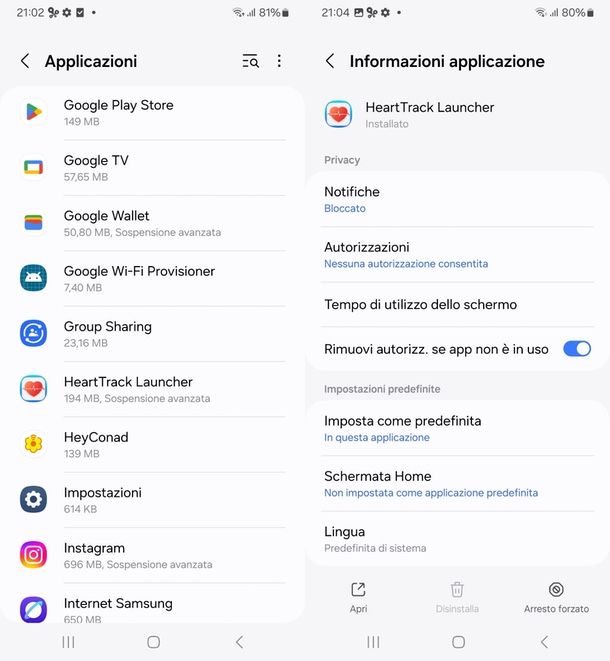
Prima di vedere come disinstallare HeartTrack Launcher, è importante chiarire cos’è questa applicazione e come mai sembra così difficile da rimuovere, tanto che le consuete procedure di disinstallazione sembrano totalmente inutili quando vengono applicate all’app in questione.
Come certamente già saprai, HeartTrack Launcher è un’applicazione Android che si presenta come una soluzione per il monitoraggio della frequenza cardiaca direttamente tramite la fotocamera dello smartphone. Per quanto l’idea alla base sia piuttosto interessante, molti utenti testando l’app si sono resi conto che, in realtà, non è in grado di mantenere questa promessa.
Inoltre, molti di questi utenti hanno anche riscontrano difficoltà nel rimuoverla: il tasto Disinstalla, infatti, non è selezionabile (appare come “spento” o totalmente assente).
Ma perché succede? HeartTrack Launcher si presenta come un’app con privilegi particolari, in quanto viene configurata come launcher predefinito del sistema e non come semplice applicazione. Questo significa che il dispositivo ne vieta la rimozione fino a quando non viene definito un launcher sostitutivo. Sostanzialmente, non puoi eliminarla finché è utilizzata come launcher di sistema. Per disinstallarla, devi prima passare a un altro launcher (per esempio quello di default del tuo smartphone), in modo che HeartTrack Launcher non sia più l’app che gestisce la schermata principale e il menu delle app. Solo così il sistema ti permetterà di procedere alla rimozione definitiva senza blocchi o errori.
Il comportamento di HeartTrack Launcher è stato accomunato da più parti a quello di un malware, infatti ne è consigliata la disinstallazione e anche Google l’ha rimossa dal suo Play Store.
Come dici? Avevi anche tu il sospetto che questa fosse un’app un po’ “particolare” da disinstallare ma, sul Web, non hai trovato fonti in italiano che spiegassero chiaramente come fare? Non ti preoccupare: come ti ho già anticipato nelle battute iniziali, ti trovi nel posto giusto. In questa guida ti fornirò tutte le informazioni e i passaggi necessari per rimuovere HeartTrack Launcher dal tuo smartphone in modo semplice e senza rischi, anche se non sei un esperto di tecnologia.
Come disinstallare HeartTrack Launcher Android
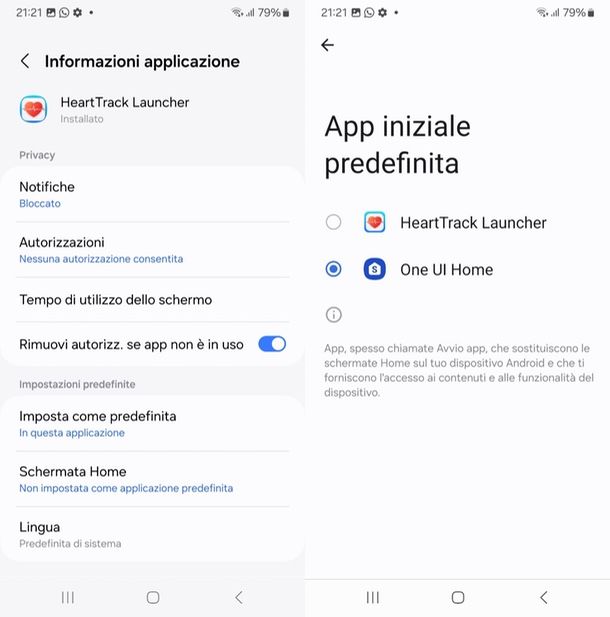
Come anticipato, per disinstallare HeartTrack Launcher, devi prima passare a un altro launcher (come quello di default del tuo smartphone Android). Solo dopo aver effettuato questo passaggio, potrai disinstallare l’app in questione senza problemi.
Per cominciare, dunque, raggiungi le Impostazioni dell’applicazione. Per farlo, devi sapere che i passaggi variano in base alla versione e alla personalizzazione di Android, ma in linea generale basta andare in Impostazioni > App (o Applicazioni) e fare tap sull’icona di HeartTrack Launcher. Un altro semplice modo per raggiungere questa sezione è tenere premuto per un paio di secondi sull’icona dell’app presente nella schermata home e scegliere poi la voce Info/Informazioni app (o la semplice i cerchiata).
Indipendentemente dal metodo che utilizzerai, una volta davanti alla pagina delle informazioni dell’app HeartTrack Launcher, scegli la voce Schermata Home (o simile) e apponi il segno di spunta accanto a un launcher diverso da HeartTrack Launcher (per esempio, One UI Home, se stai usando un dispositivo Samsung).
Come dici? Non riesci a seguire i passaggi perché le voci differiscono da quanto vedi sul tuo schermo? Non preoccuparti, come ti ho già anticipato, essendo i menu e le impostazioni degli smartphone Android molto variabili a seconda della marca, del modello e della versione del sistema operativo, è normale che qualche voce non corrisponda esattamente a quanto descritto. Prova quindi a seguire questo percorso: apri le Impostazioni (l’icona solitamente riconoscibile dalla ruota di un ingranaggio), recati in App (o Applicazioni) > App predefinite (o Scegli applicazioni predefinite) e tocca la voce App iniziale. Ora, nella schermata che appare, seleziona il launcher di sistema (per esempio One UI Home, Pixel Launcher o simili) o un altro di terze parti scaricato in precedenza (es. Microsoft Launcher o altre valide soluzioni di cui ti ho parlato nel mio articolo dedicato).
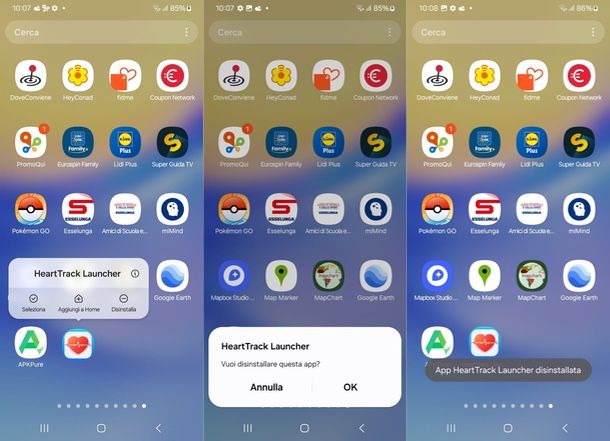
Una volta che HeartTrack Launcher non è più il launcher di sistema, puoi disinstallare l’app seguendo la consueta procedura: vai in Impostazioni > App (o Applicazioni) > HeartTrack Launcher e premi su Disinstalla, oppure tieni premuta l’icona dell’app nel menu principale o nel drawer delle applicazioni, seleziona la voce Disinstalla (o Rimuovi) e dai conferma. L’unico metodo che non puoi usare per eliminare l’app è tramite il Play Store, perché questa app non è più disponibile sullo store di Google.
Se per qualche motivo il dispositivo ti impedisse ancora di rimuoverla, potrebbe essere necessario revocare i permessi speciali concessi all’app nelle impostazioni avanzate (come l’accesso come amministratore del dispositivo).
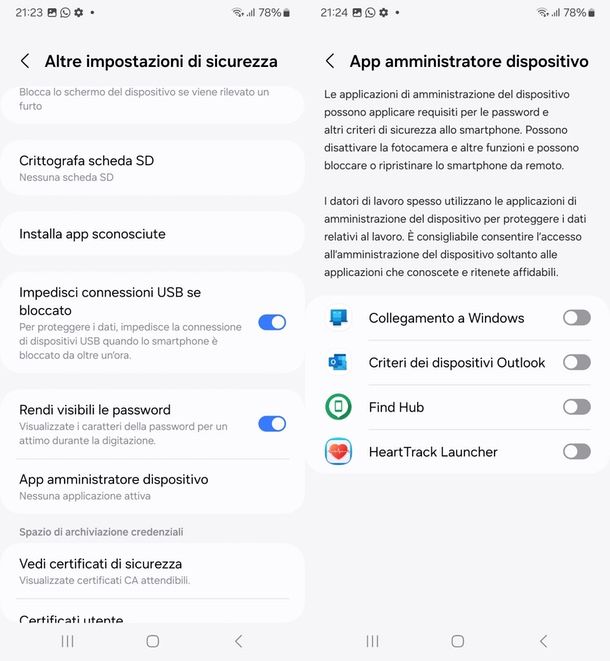
In questo caso, per prima cosa, fai tap sull’icona dell’ingranaggio che trovi nella schermata Home oppure nel drawer delle app di Android, in modo da aprire l’app Impostazioni del sistema operativo. Successivamente, recati in Sicurezza e privacy > Altre impostazioni di sicurezza (o Più sicurezza e privacy) > App di amministrazione del dispositivo e sposta su OFF la levetta relativa a HeartTrack Launcher, oppure fai tap sul nome di quest’ultima e premi sui pulsanti Disattiva questa app di amministrazione del dispositivo e OK.
Ti ricordo che a seconda della versione di Android da te in uso, il percorso da seguire potrebbe essere leggermente diverso. Fatto questo, comunque sia, dovresti essere in grado di procedere alla disinstallazione dell’app, così come ti ho indicato precedentemente (e nel mio articolo dedicato).

Autore
Salvatore Aranzulla
Salvatore Aranzulla è il blogger e divulgatore informatico più letto in Italia. Noto per aver scoperto delle vulnerabilità nei siti di Google e Microsoft. Collabora con riviste di informatica e cura la rubrica tecnologica del quotidiano Il Messaggero. È il fondatore di Aranzulla.it, uno dei trenta siti più visitati d'Italia, nel quale risponde con semplicità a migliaia di dubbi di tipo informatico. Ha pubblicato per Mondadori e Mondadori Informatica.